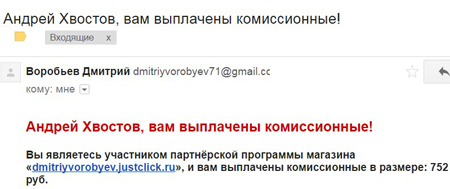Як поставити мелодію на айфон без комп'ютера
Якщо ви хочете побачити на нашому сайті відповіді на ваші запитання про все, що пов'язано з технікою, програмами і сервісами Apple, iOS або Mac OS X, iTunes Store або App Store, Задавайте їх через. Відповіді на найцікавіші з них будуть з'являтися в матеріалах даної рубрики. До нас надійшло таке запитання:
Доброго дня! Підкажіть, чим і як можна відкрити рингтон, посланий мені на пошту в форматі M4R, щоб він відразу додався до списку доступних рингтонів в настройках iOS? Весь софт для створення рингтонів, який мені попадався, зберігає готові рінгтони в якусь папку, а потім їх треба заливати руками через iTunes. Дякуємо!
Доброго дня!
Найбільш простий (якщо це слово тут підходить) спосіб записати новий рингтон прямо в колекцію рингтонів на пристрої, не вдаючись до iTunes - додаток GarageBand для iOS від Apple. Але якщо ви сподіваєтеся, що воно може відкривати готові рінгтони прямо з пошти, то на жаль, це не так. Пригадується старий анекдот про чукчу-письменника: GarageBand вміє створювати рінгтони, але не вміє їх правити.
Проте, спосіб загнати M4R-файл в список рингтонів iOS без iTunes є. Вам буде потрібно GarageBand, безкоштовний для всіх нових пристроїв Apple, І iOS-клієнт якогось популярного хмарного сховища (годяться Dropbox, Google Drive, OneDrive). Квест має бути цікавим.
- відкрийте рингтон в поштовому вкладенні і натисніть на кнопку розшарювання:
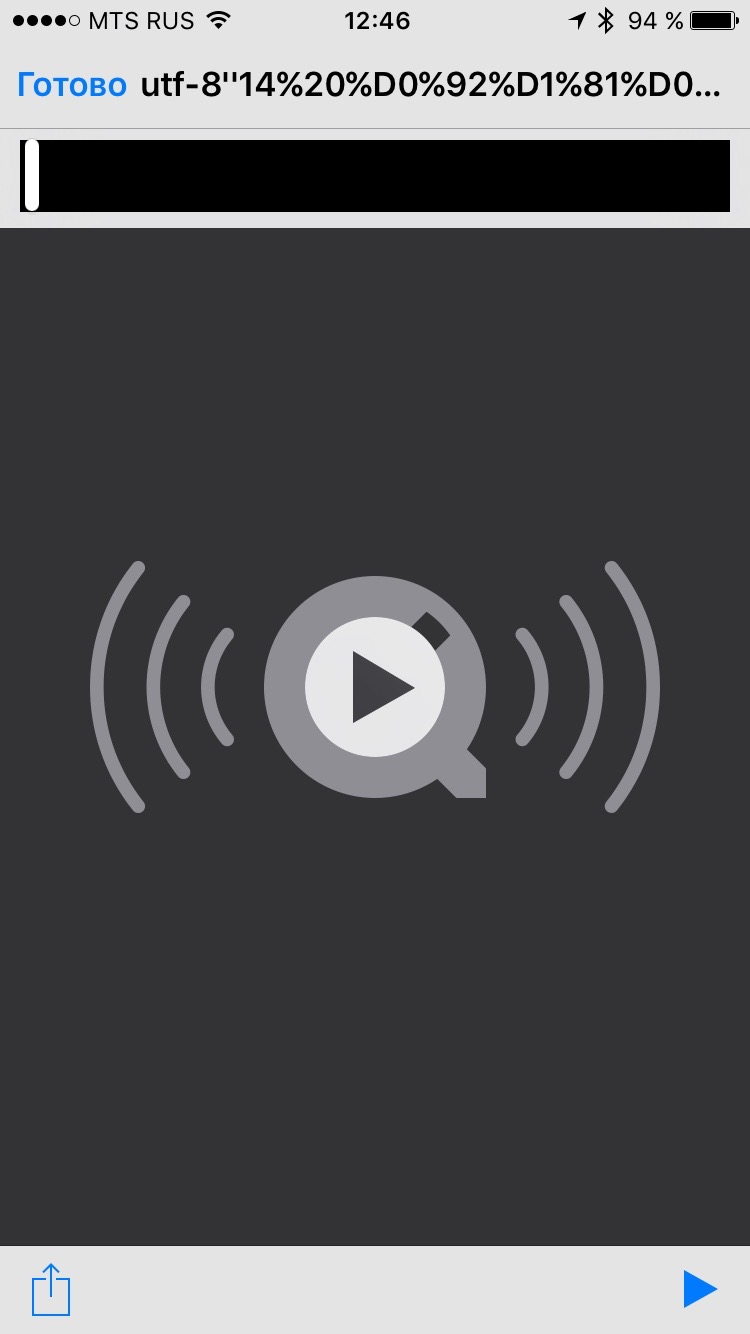
- в середній секції меню виберіть ваше хмарне сховище (в нашому прикладі це буде Dropbox) і збережіть рингтон туди
- запустіть GarageBand. Швидше за все, відразу після старту додаток запропонує вам створити нову пісню, якщо немає - натисніть на плюс в лівому верхньому кутку:
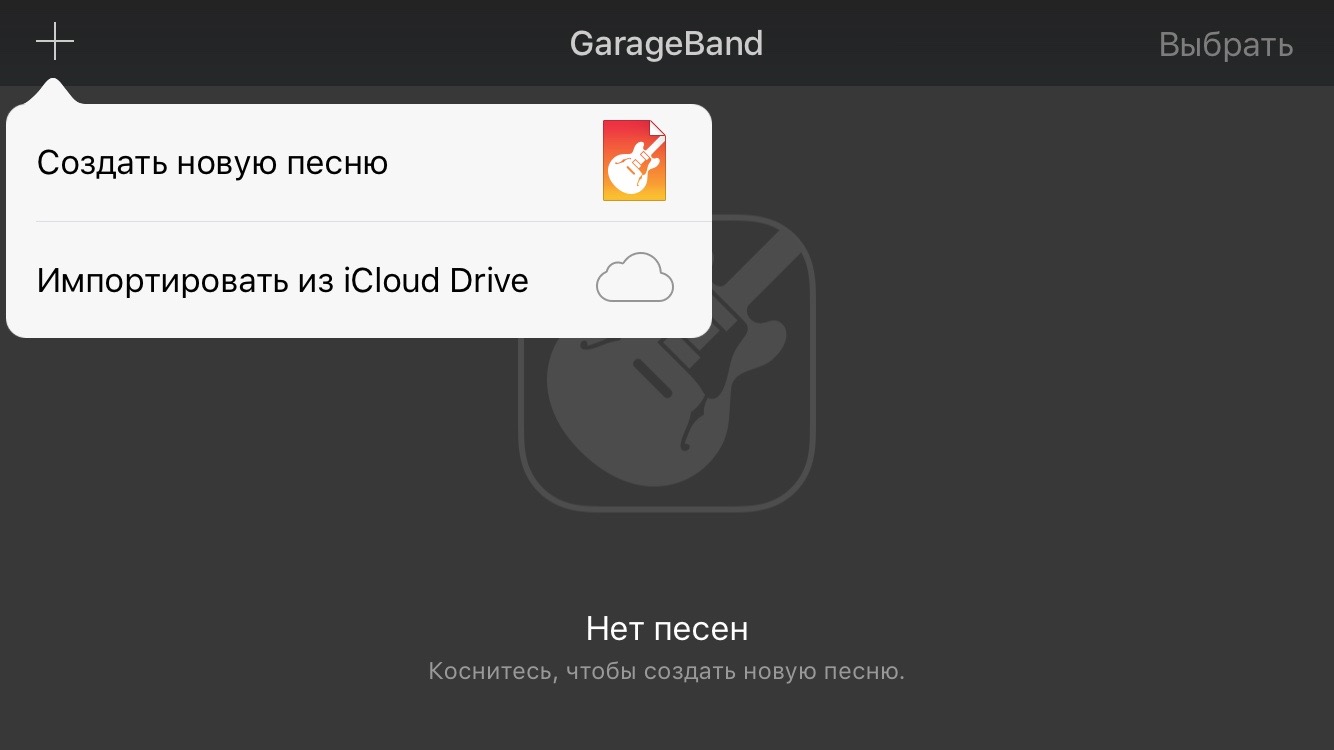
- в списку інструментів виберіть Audio Recorder. Заодно можна що-небудь заспівати, щоб потім накласти на звук M4R-файлу :)
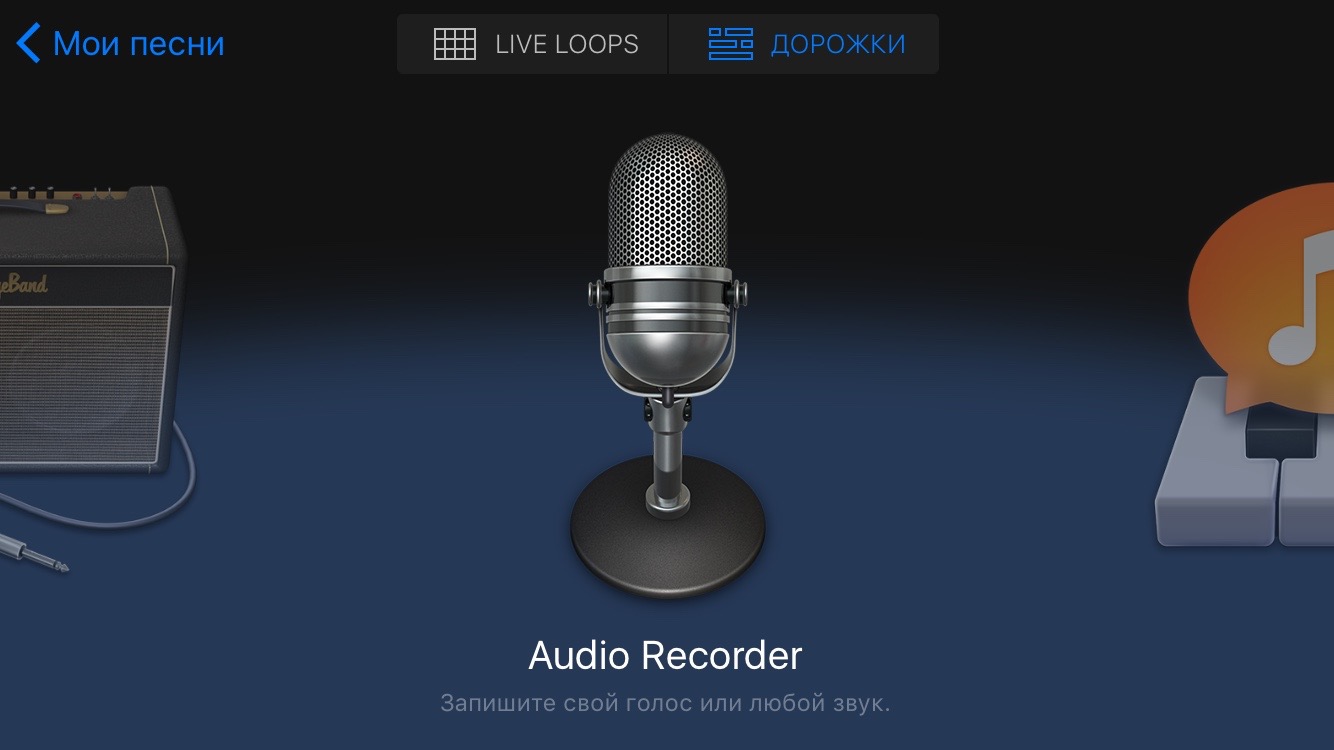
- натисніть третю зліва кнопку в верхньої панелі, Щоб переключитися в режим редагування звукових доріжок:

- натисніть на піктограму петлі (друга праворуч) у верхній панелі, щоб перейти до імпорту медіафайлів:
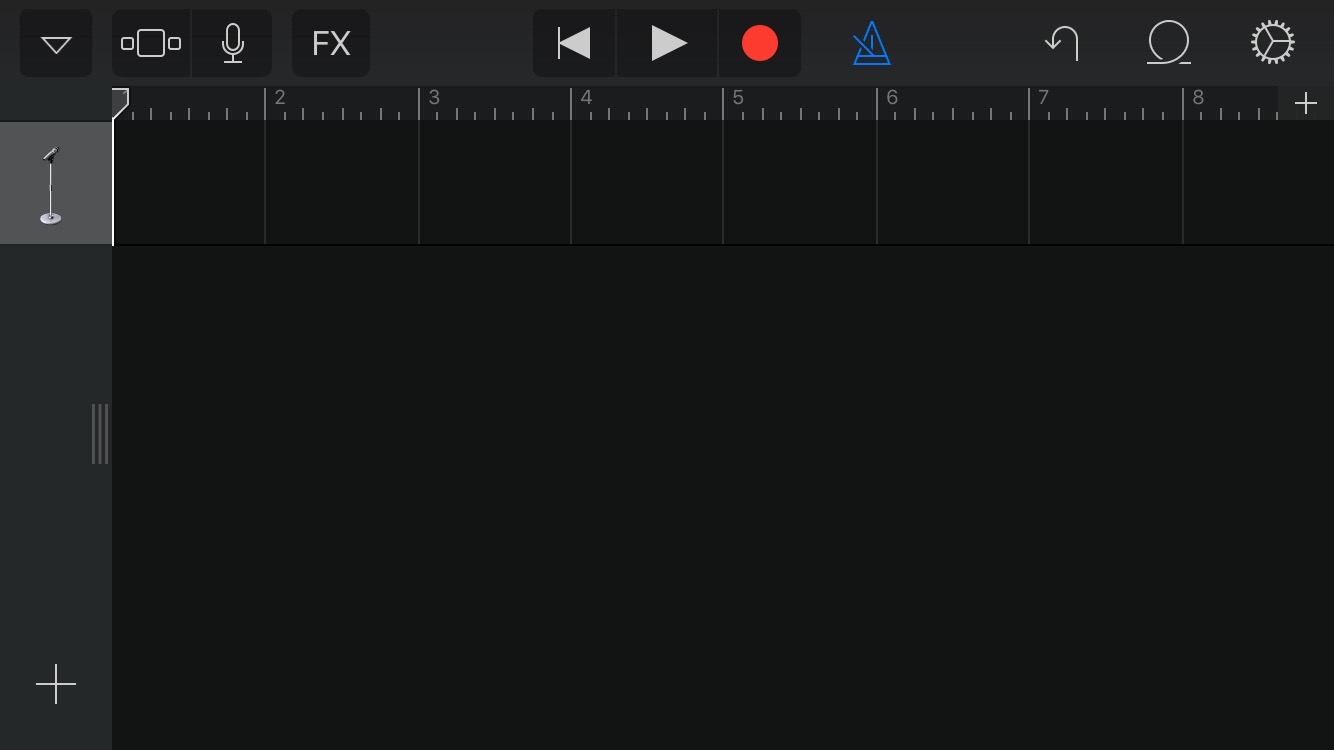
- перейдіть на вкладку «Звукові файли» і натисніть на кнопку «Імпортувати з iCloud Drive». Ви побачите вміст хмари Apple. Але рингтон ми зберігали в Dropbox, тому потрібно переключитися на нього. Натисніть «Розміщення» в лівому верхньому кутку, потім «Ще»
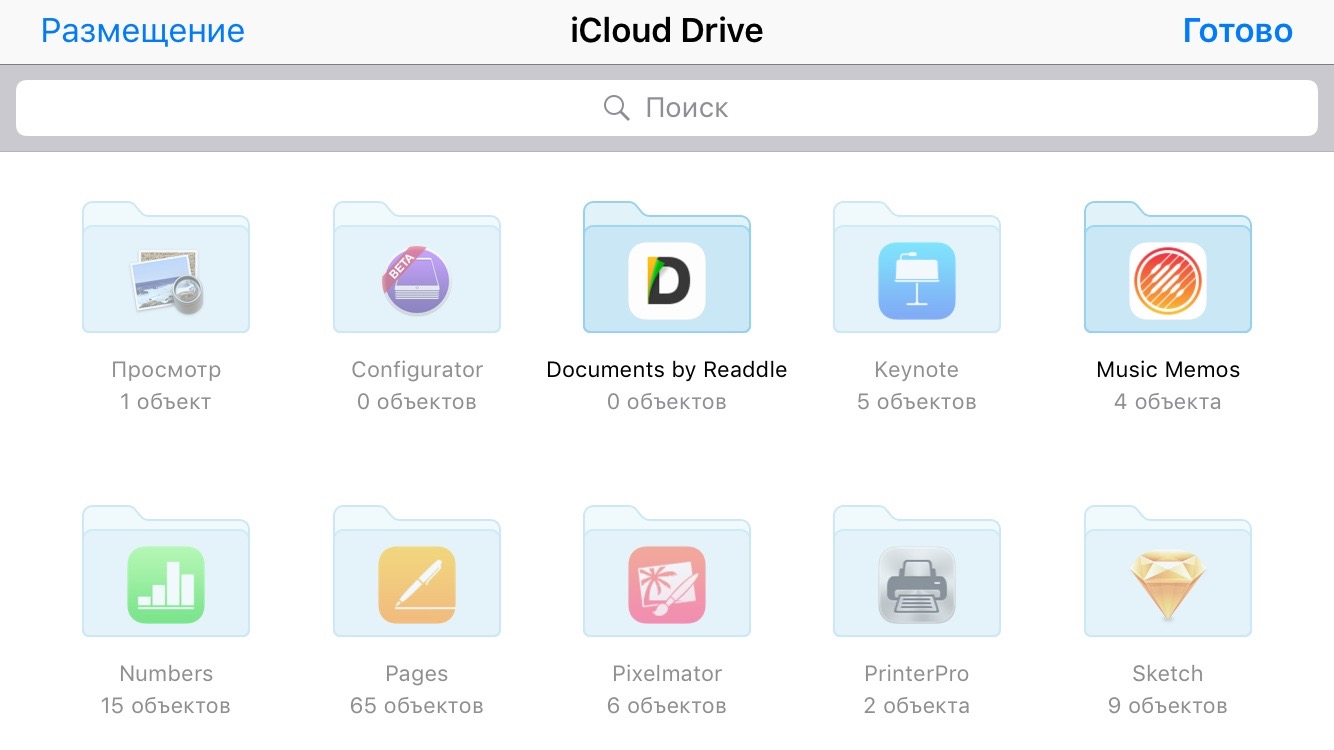
- включите Dropbox в списку. Знову натисніть «Розміщення» і виберіть з'явився в списку сховищ Dropbox
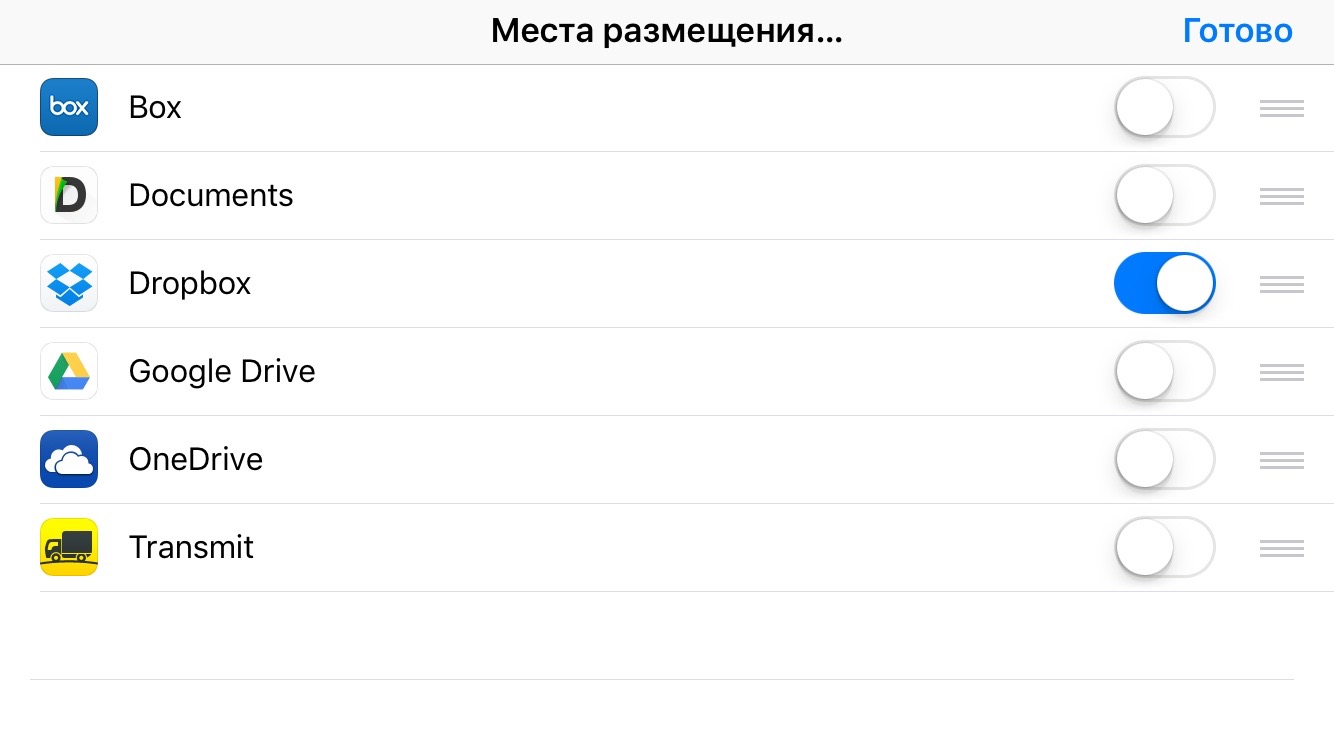
- знайдіть збережений файл рингтон і тапніте по ньому, щоб він скачати в GarageBand. Через кілька секунд рингтон з'явиться в списку файлів
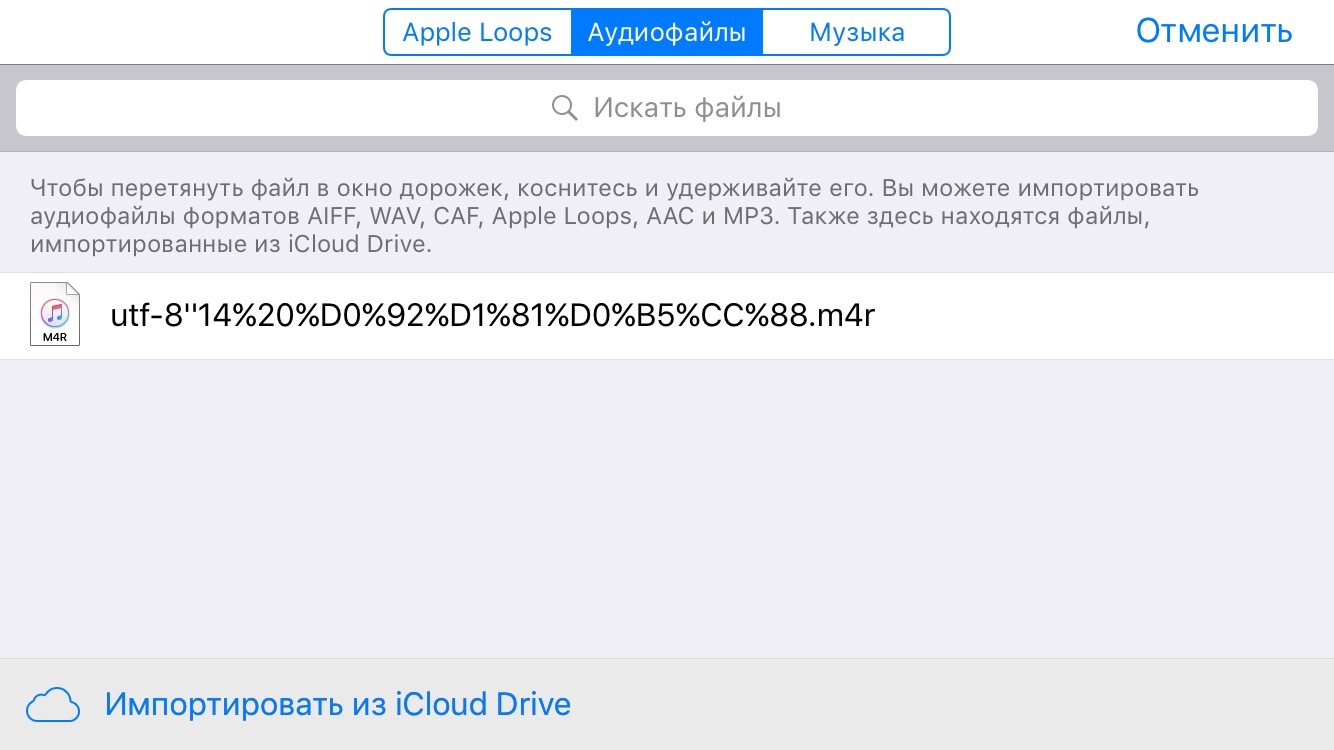
- затисніть і тримайте заголовок файлу, щоб перетягнути його на будь-яку звукову доріжку. Підтягніть рингтон в початок таймлайна GarageBand
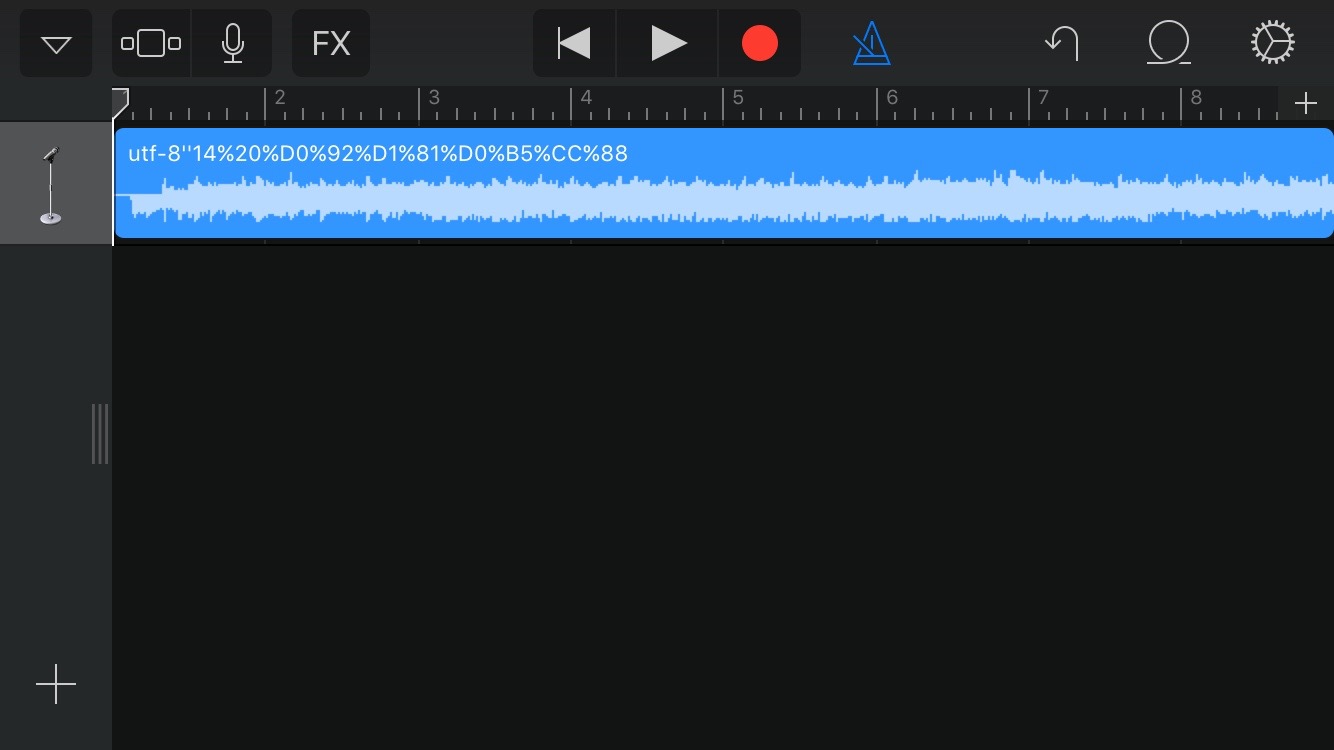
- натисніть на стрілку в лівому верхньому кутку екрану і перейдіть в розділ «Мої пісні». У цей момент ваш рінгтон збережеться
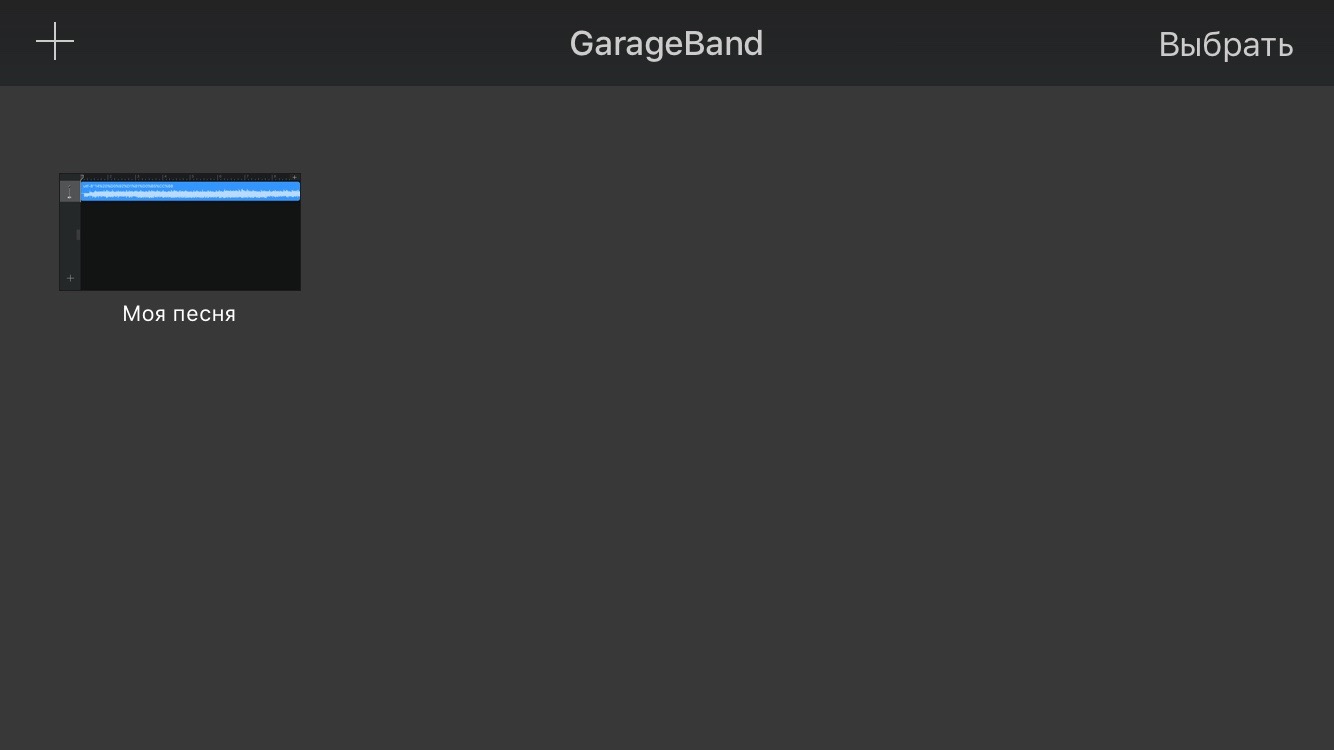
- після довгого натискання на збережений проект GarageBand ви побачите кнопку розшарювання
- в нижній секції цього меню буде пункт збереження звуку як рингтон iOS:
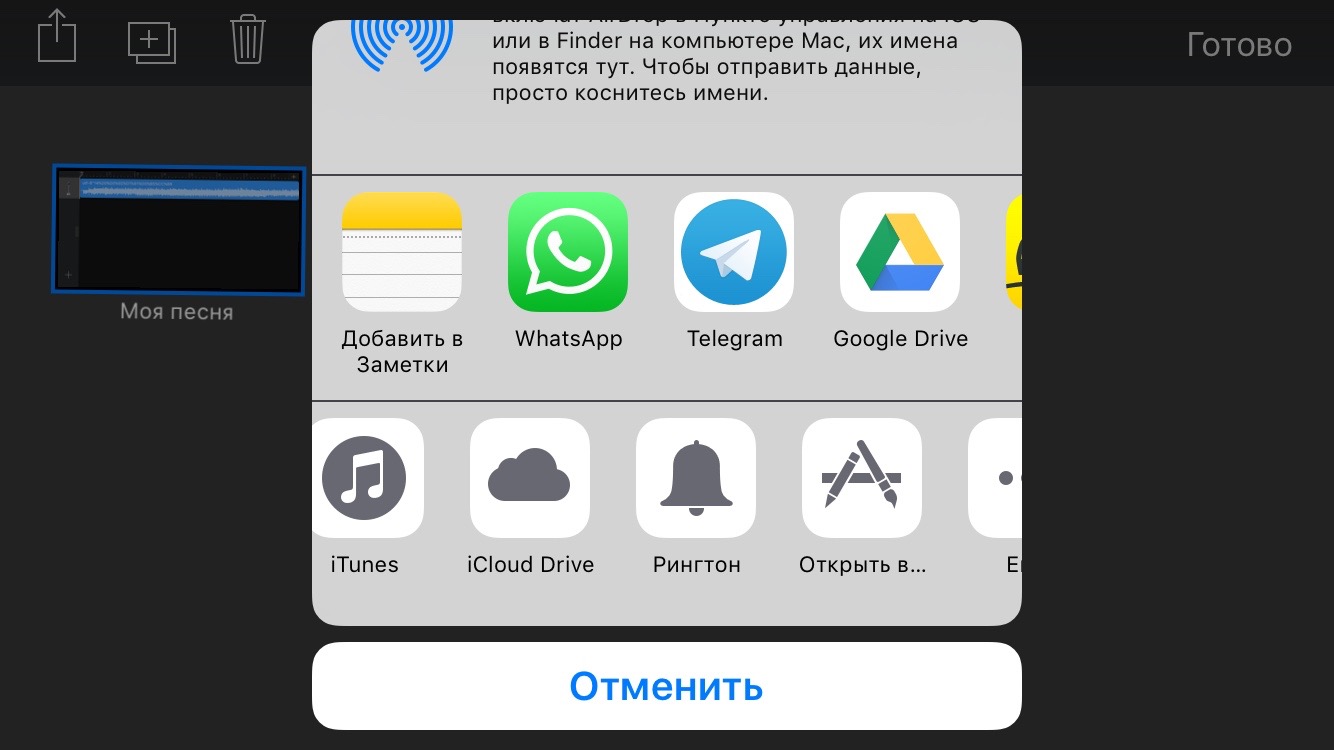
- введіть назву для рингтон і збережіть зміни:
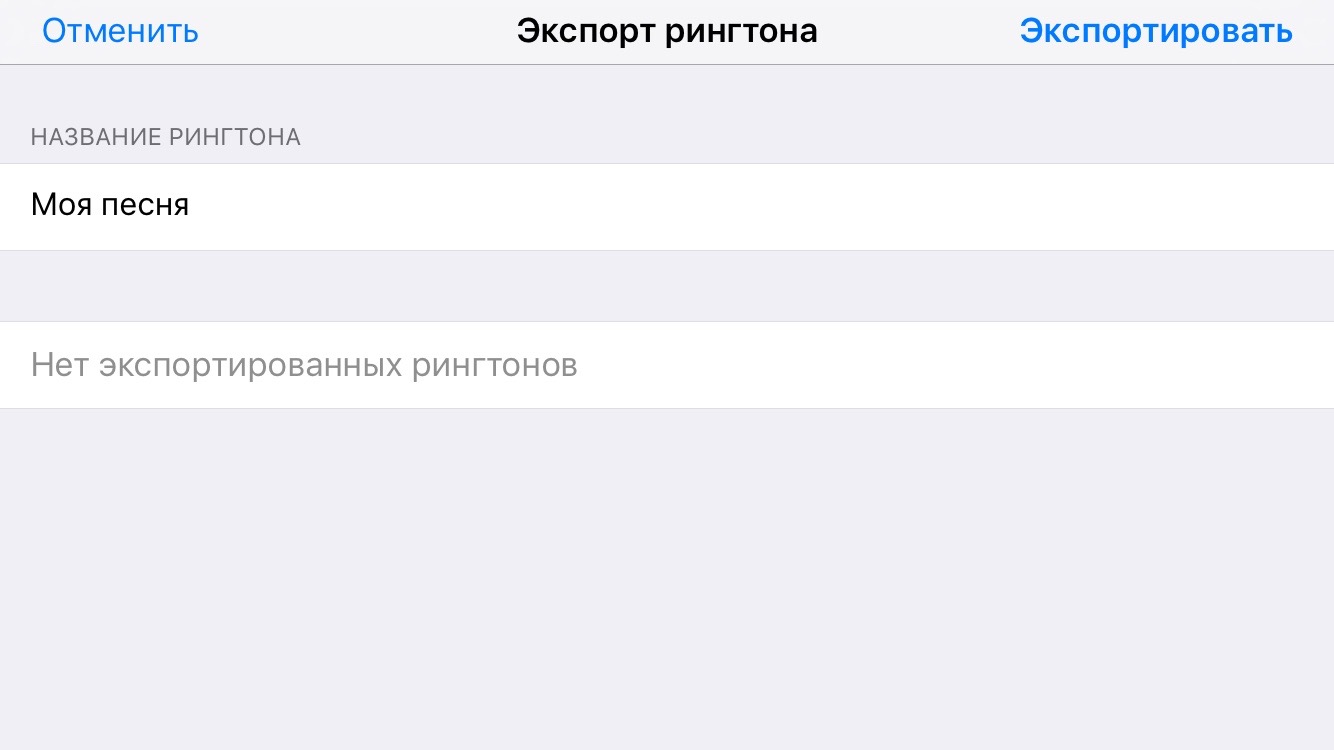
- все, тепер ваш рінгтон доступний в меню Настройки-Звуки-Рінгтон
Скажете, що швидше знайти комп'ютер з iTunes, ніж проходити весь цей ланцюжок дій? Матимете рацію :) Качати гігабайтний GarageBand тільки заради рингтонів ми вам точно не радимо. Але якщо комп не знайшовся, а GarageBand вже встановлено, то чому б і ні?
Хочете дізнатися як стабільно заробляти в Інтернеті від 500 рублів в день?
Скачайте мою безкоштовну книгу
=>>
Надійність захисту ОС iOS може стати справжньою тортурами для власників яблучного девайса. Труднощі починаються при спробі завантаження музики формату MP3 для рингтон, на жаль, даний формат не підтримує яблуко, що є великим мінусом айфонів.
Допоможе нам програма iTunes, і не тільки вона. Хочеться швидше дізнатися, як поставити пісню на дзвінок на айфоне 5s через iTunes? Якраз про це буде розказано в даній статті.
Для читачів статті будуть запропоновані два варіанти вирішення цієї проблеми. Також ви дізнаєтеся, який варіант краще підходить для таких завдань, прискорить процес отримання рингтонів.
Для просунутих користувачів це не є новиною, а от новачкам ця інформація буде відкриттям, сподіваюся, принесе користь.
Згаданий вище iTunes містить всі необхідні функції для отримання рингтонів в потрібному нам форматі. Розглянемо на практичних прикладах, як змінити файл МР3 в формат для айфона m4r, саме цей формат може розпізнати ваш девайс.
Додаємо музику в медіатеку
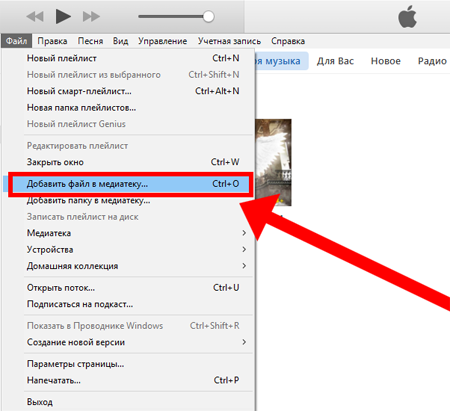
Сподіваюся, ви подбали про те, щоб заздалегідь завантажити музику для рингтон на ПК? Для швидкого переходу в провідник Windows, Для вибору завантаженої музики, користуйтеся Ctrl + O, це скорочує час ваших дій.
Виділення фрагмента для рингтон
Після додати тон в програму, її слід обрізати. Клік по потрібної мелодії правою кнопкою миші, далі тисніть відомості.
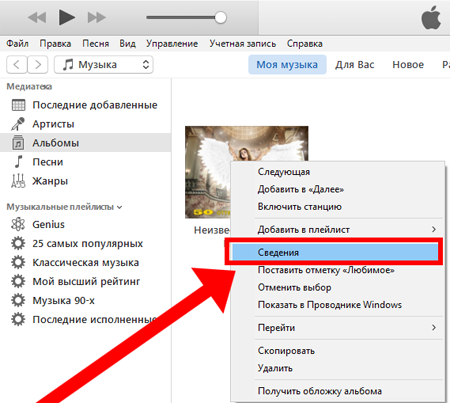
Потім в параметрах вирізаєте бажаний відрізок, який буде використовуватися для рингтон.
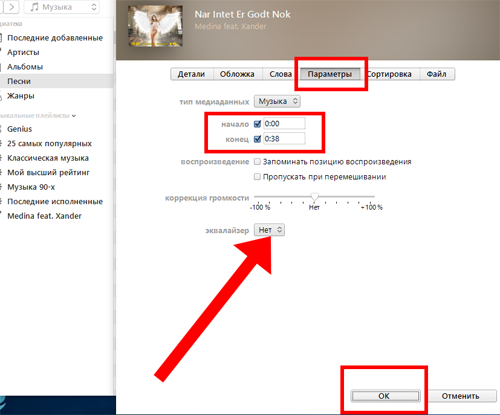
Важлива умова - різати частину музичної композиції слід тривалістю до 39 секунд, не більше того.
Вам слід заздалегідь визначитися, з якою секунди буде починатися ваша музика, і вже виставляти дане значення при виборі фрагмента. Не забудьте зберегти зміни.
Запуск процесу конвертації
У всіх версіях iTunes функції майже ідентичні. Але, в останній версії iTunes з віконця медіатеки, чи не вийде виконати конвертацію, використовуючи контекстне меню, Щоб створювати мелодію в форматах AAC. Поступимо таким чином:
- Тисніть на тільки що обрізаний фрагмент, для його виділення;
- Відкрийте вкладку файл;
- Знайдіть пункт створення нової версії;
- Натисніть на формат АСС.
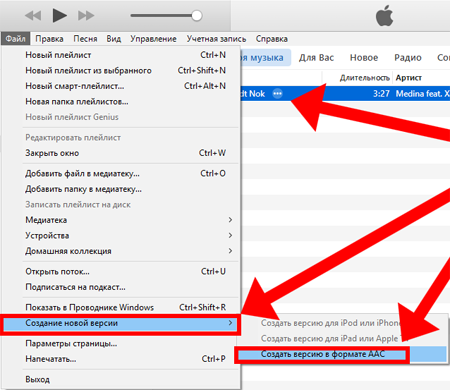
Запуститися виконання конвертації обраного фрагмента, після закінчення ви побачите ще один файл, довжина цього файлу буде відповідати вашим налаштувань.
Як поміняти розширення ААС на формат M4r?
Ви вже зрозуміли, що в яблучних смартфонах для рингтонів використовується особливий формат мелодій з розширенням m4r. Значить необхідно поміняти формат AAC на M4r, необхідний для рингтонів яблучних пристроїв.
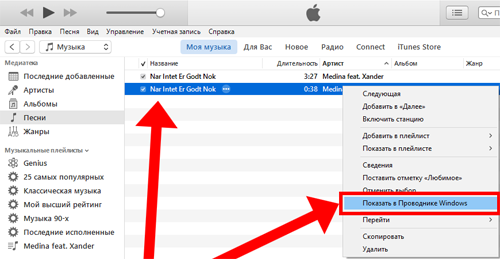
клік правою кнопкою миші по файлу, вибираємо показати в провіднику. Перейменовуємо файл, замінивши розширення на m4r.
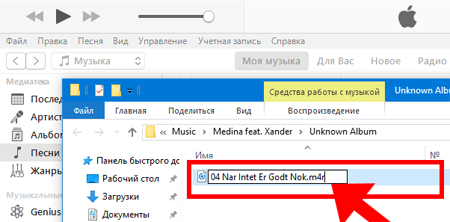
А поки зайдіть знову в програму iTunes, Натисніть «вид», вибирайте в типах медіа файлів розділ «звук», перетягніть в нього збережений на комп'ютері файл.
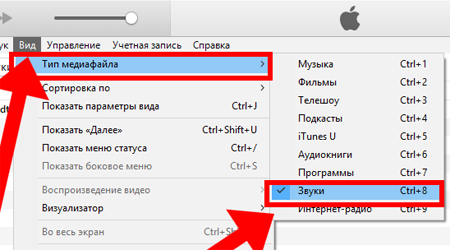
Синхронізуємо Айфон c iTunes
Після проведених дій з майбутнім рінгтоном, потрібно під'єднати до комп'ютера яблучний смартфон, провести синхронізацію між айфоном і комп'ютером.
Останній крок, залишилося поставити закачаний рингтон на дзвінок айфона. Тепер це вже не складно. Встановити нову мелодію можна в налаштуваннях смартфона, вона вже буде видно в медіа файлах. Для тих, хто не в курсі, як це зробити, даю інструкцію.
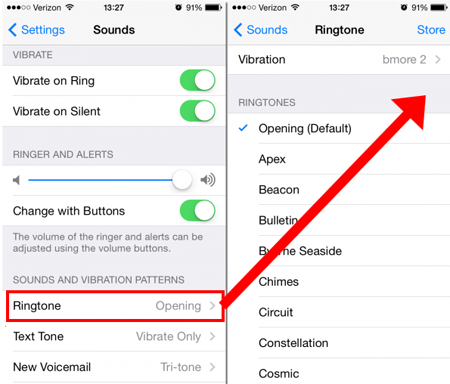
Відключити айфон від ПК, увійти в «настройки» айфона, перейти в «звуки», активувати пункт «рингтон», вибрати зі списку тільки що завантажений рінгтон. Тепер у вас стоїть нова мелодія на дзвінку.
Сервіси для безкоштовного створення рінгтона
А тепер поговоримо про те, як створити музику для айфона набагато швидше і простіше. Існує багато онлайн інструментів, завдяки яким набір рингтонів для айфона робиться дуже швидко. Знайти такий сервіс можна через пошуковий рядок вашого браузера.
Завантажити вподобану музику, перевести обмежує маркер на потрібну тривалість (але не більше 39 секунд), тисніть «Створити рингтон для айфона», далі «Обрізати», потім вам залишиться скачати готовий файл, помістити його в медіатеку iTunes, вкладка «Звуки».
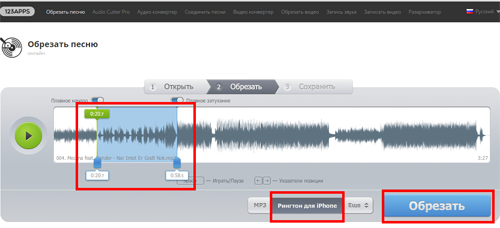
Шукайте, вибирайте, створюйте нові мелодії.
Тепер ви знаєте, як поставити пісню на дзвінок на айфоне 5s через iTunes
Після прочитання цієї інформації кожен користувач зможе без особливих зусиль встановлювати улюблену мелодію на свій яблучний девайс.
Пропоную вашій увазі ще кілька цікавих статей:
P.S. Прикладаю скріншоти моїх заробітків в партнерських програмах. І нагадую, що може кожен, навіть новачок! Головне - правильно це робити, а значить, навчитися у тих, хто вже заробляє, тобто, у професіоналів.
Ви хочете дізнатися які помилки роблять новачки?
99% новачків роблять ці помилки і терплять фіаско в бізнесі і заробіток в інтернет! Подивіться, щоб не повторити цих помилок - «3 + 1 помилка новачків, вбиває РЕЗУЛЬТАТ».Вам терміново потрібні гроші?
Скачайте безкоштовно: « ТОП - 5 способів заробітку в Інтернеті». 5 кращих способів заробітку в інтернеті, які гарантовано принесуть вам результат від 1 000 рублів на добу і більше.Тут готове рішення для вашого бізнесу!
А для тих, хто звик брати готові рішення, є «Проект готових рішень для старту заробітку в Інтернет». Дізнайтеся, як почати свій бізнес в Інтернеті, навіть самому «зеленому» новачкові, без технічних знань, і навіть без експертність.